接着, 将显示器的对比设为最大, 并照下面的说明调整亮度。

看到上图,可以看到中间有两条灰阶的长条「BLACK LEVEL A」及「BLACK LEVEL B」,调整显示器的亮度使你能分办出「BLACK LEVEL B」由明到暗的所有灰阶,且「BLACK LEVEL A」由明到暗的可见范围到「 2.2」这个值(画面最左方有标示)。 尽量让「BLACK LEVEL A」灰阶的可办视范围落在「2.2」, 最多最多不要低于「1.9」。
接着调整上图红线框起处的「RGB值」, 让画面左边由黑白相间的横线所构成的长条图在「2.2」时能与旁边的灰色正好融合 (也就是在上图蓝线框起处的区块要调整到看起来是一片同样色彩的灰)。调整此项时记得离显示器远一点看。
若不管怎么调都无法调整成前段所述那样, 请按下画面上的「Adjust Gamma for Red, Green and Blue individualy」按键, 以分别对 RGB 的 Gamma 值做调整。按下后的画面如下:
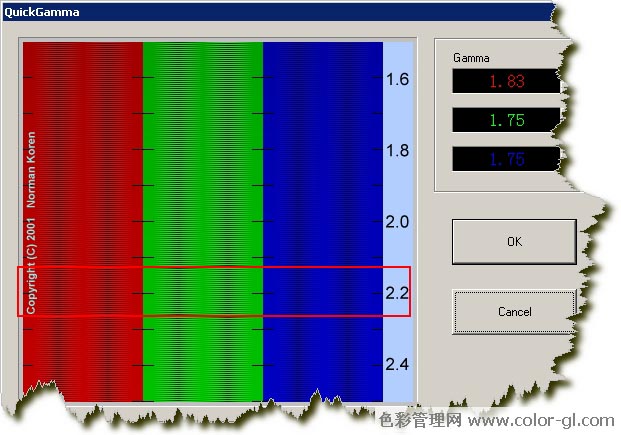
本页的调整也是一样,要调到「2.2」看起来的色彩分别是一片红、绿、蓝。 唯一不同的是, 当你调整红色时就看红色的长条图, 调整绿色时就看绿色的长条图, 以此类推。
调整完后勾选「Run QuickGammaLoader at Windows Startup」并按下「Set Current Gamma as QuickGammaLoader Default Gamma」键, 如此下次计算机重新开机后便会自动加载你调整后的色彩。
最后按下「OK」键便可完成屏幕色彩的基本校调。




全部评论